Instagrami versiooniuuendus ei tekita kunagi kasutajate huvi ja alati, kui see juhtub, kasutavad kasutajad seda armastatud sotsiaalmeediaplatvormi kõige värskemal viisil. Instagrami rullid on üks neist uuendustest, mis on sundinud miljoneid kasutajaid ja inimesed ei saa muud, kui oma meelelahutuslikku isikupära maailmale näidata.
Aga mis siis, kui teie lemmikblogija poolt üles laaditud hämmastav Instagrami rull jahmatab teid ja soovite selle oma telefoni salvestada? Meil on teile parimad vastused selles jaotises, kus saate teada, kuidas Instagrami iPhone'i või Android-seadmesse alla laadida.
Instagrami rullide allalaadimine kolmanda osapoole tööriistaga
Kuna Instagramil pole ametlikku allalaadimisvalikut, saate rullide iPhone'i või Android-seadmesse allalaadimiseks installida kolmanda osapoole tarkvara. Siin on meil Androidi ja iPhone'i jaoks parim kolmanda osapoole tööriista valik
laadige alla Instagrami rullid.Loe ka: Kuidas saada Instagramis sinine linnuke
Kuidas Android-seadmesse Instagrami rullikuid alla laadida
Instagrami rullide allalaadimiseks oma Android-telefoni on rakendus Video Downloader üks parimaid ja enim kasutatud võimalusi. Siin on kuidas Instagrami rullikuid oma telefoni alla laadida kasutades seda tööriista:
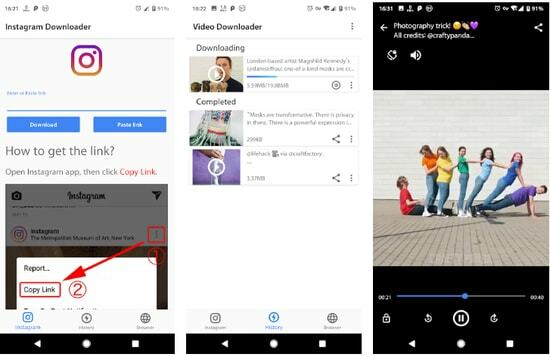
Samm 1: Minge Google Play poodi ja otsige sealt Instagrami rakendust Video Downloader.
2. samm: Nüüd minge Instagrami rakendusse ja avage rull, mille soovite alla laadida.
3. samm: Näete kolme punktiga menüünuppu rullil, mille soovite oma telefoni alla laadida. Puudutage seda menüüd ja valige suvand "Kopeeri link".
4. samm: Avage Instagrami rakenduse Video Downloader ja puudutage nuppu Kleebi.
5. samm: Kui vajutate pausi nuppu, alustatakse teie video allalaadimist.
6. samm: Nüüd avage oma telefoni galerii ja leiate sealt Instagrami rulliku video.
Laadige alla rakendus
Kuidas iPhone'is Instagrami rullikuid alla laadida
InSaver on ilmselt kõige populaarsem rakendus Reelsi videote iPhone'i tasuta allalaadimiseks. Selle kolmanda osapoole tööriista abil saate iPhone'i Instagram Reelsi videoid alla laadida järgmiselt.
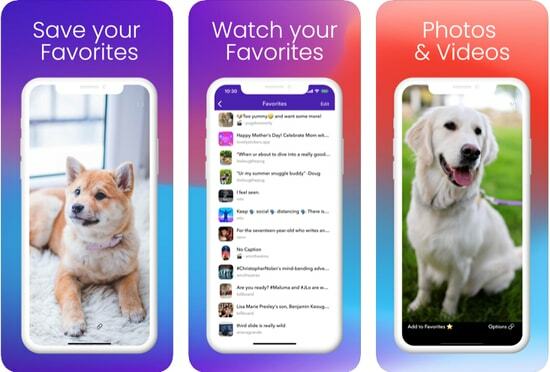
Samm 1: Rullide allalaadimiseks vajate oma iPhone'is kolmanda osapoole rakendust. Minge rakenduste poodi, otsige üles rakendus InSaver ja installige see.
2. samm: Kui olete rakenduse alla laadinud, avage järgmine samm Instagram ja leidke üles Reelsi video, mille soovite oma iPhone'is alla laadida.
3. samm: Avage rullide video ja puudutage sellega kolme punktiga menüünuppu.
4. samm: Rullide video jaoks leiate valiku „Kopeeri link”. Valige see.
5. samm: Nüüd lahkuge Instagrami rakendusest ja avage InSaver.
6. samm: Kui avate InSaveri rakenduse, leiate lingi juba kopeeritud URL-i ribale.
7. samm: Puudutage nuppu "Vaata seda" ja näete eelvaatekuva.
8. samm: Ekraanil leiate valiku "Valikud", kus peate valima "Jaga".
9. samm: Nüüd leiate valiku "Salvesta video". Valige see ja leiate oma galeriisse salvestatud rullide video.
Laadige alla rakendus
Laadige oma seadme ekraanisalvestiga alla Instagrami rullid
Kui otsite võimalust Instagrami rullide allalaadimiseks oma telefoni ilma kolmanda osapoole tööriista kasutamata, on teie telefoni ekraanisalvestusfunktsioon tõenäoliselt parim viis seda teha. Kõik, mida pead tegema, on lihtsalt järgida neid lihtsaid samme Instagrami rullide salvestamiseks ekraani salvestamine.
iPhone
- Avage oma iPhone'is Seaded.
- Minge juhtimiskeskusesse ja avage Juhtelementide kohandamine.
- Nüüd saate sealt lisada ekraanisalvestuse funktsiooni.
- Ekraanisalvestuse kasutamiseks avage esmalt rullid, mille soovite alla laadida.
- Nüüd libistage juhtkeskuse avamiseks üles ja puudutage seal olevat salvestusnuppu.
- Saate salvestamise peatada, kui olete kogu Reelsi video salvestamise lõpetanud.
- Rullid salvestatakse teie iPhone'i galeriisse.
Android
Kui olete Androidi kasutaja, saate lihtsalt kasutada oma telefoni sisseehitatud ekraanisalvestit laadige alla Instagram Reelsi videod. Kui teie Android-telefonil ei ole sisseehitatud ekraanisalvestit, saate oma telefoni installida kolmanda osapoole ekraanisalvesti rakenduse.
Loe ka: Kuidas Instagrami profiil ettevõttekontoks teisendada
Laadige alla ja nautige Instagrami rullikuid kõige lihtsamal viisil
Miski pole võrreldav Instagrami ametliku funktsiooni kasutamisega soovitud rullide ja fotode allalaadimiseks, kuid kuna see ei juhtu õigesti Nüüd saate kasutada neid kiireid nippe, et salvestada kõik oma lemmik Instagrami rullid, olenemata sellest, kas olete Androidi kasutaja või iPhone üks. Kasutage kolmanda osapoole tööriista või oma telefoni sisseehitatud ekraanisalvestit, Instagrami rullide allalaadimine on liikvel olles lihtne.
Mida on teil selle kohta öelda? Kerige alla kommentaarikasti ja rääkige meile oma kogemustest Instagrami rullide ja loomulikult kõige muuga.